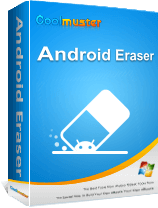你的Android内部存储空间是不是比预期更快地被占满了?你并不孤单。即使删除了应用或媒体文件,很Android用户仍然会遇到这个问题。当内部存储空间不足时,手机可能会运行缓慢、崩溃,或者拒绝安装更新。
本文将解释为什么Android内部存储空间会爆满,究竟是什么占用了空间,以及如何使用智能有效的方法释放内部存储空间,从手动清理到高级工具。
导致内部存储空间持续处于已满状态的因素有很多,包括:
我的Android内部存储空间都被哪些文件占用了?很多类型的文件都会导致内部存储空间不足,例如应用程序及其数据(包括 APK 文件、使用过程中生成的缓存文件和用户数据)、媒体文件(如照片、视频和音乐)、系统文件(如系统更新包、预装应用程序占用的空间和系统缓存)以及下载的文件(文档、APK 等)。
如何清理Android的内部存储空间?让我们一起来探索清理Android设备内部存储空间最有效的方法。每种方法都针对存储问题的不同方面,帮助您安全高效地释放空间。
四分之一的手机应用在第一次安装后就再也没用过。你的手机内存里肯定存着很多你不再使用的应用。赶紧卸载它们,释放手机内存吧!
打开“设置”>“应用”>查看所有应用,卸载最近未使用的应用。

您还可以访问 Google Play > “我的应用” > “已安装” 来查找不常用的应用。
应用程序会将缓存文件和其他离线数据存储在Android内部存储空间中。您可以清理缓存和数据以释放更多空间。但是,删除某些应用程序的数据可能会导致其运行异常或崩溃。此外,离线文件可能也会丢失。
要清除应用缓存,请前往“设置”,找到“应用”,然后选择要清除的应用。接下来,选择“存储”,然后点击“清除缓存”以删除缓存文件。您也可以在同一页面清除应用数据。

如果您不想删除文件,但仍需要释放内部存储空间,将数据传输到外部存储或云存储是一个明智的选择。以下是三种常见且有效的方法。
将照片、视频和文档等文件从内部存储器传输到 SD 卡(如果您的设备支持 SD 卡),从而释放大量空间。
操作方法:
步骤 1. 将格式正确的 SD 卡插入您的Android手机。
步骤 2. 打开文件管理器或我的文件应用。
步骤 3. 导航至内部存储并选择要移动的文件。
步骤 4. 点击“移动” > 选择“SD 卡” > 选择目标文件夹并确认。

注意:部分手机允许通过“设置”>“存储”>“SD卡”将SD卡设置为照片或应用程序数据的默认存储位置。
上传文件到云存储
将您的文件存储在云服务中,以便您可以随时访问它们,同时释放设备上的空间。
操作方法:
步骤 1. 安装云存储应用,例如 Google Drive、Google Photos、Dropbox 或 OneDrive。
第二步:使用您的帐户登录。
步骤 3. 手动上传文件或启用照片/视频自动备份。

步骤 4. 确认上传完成后,从手机中删除原文件以节省空间。
允许您将大文件备份到电脑上以进行安全保存,并从手机中清除它们。
操作方法:
步骤 1. 使用 USB 数据线将你的Android手机连接到电脑。
步骤 2. 在手机上,将 USB 模式设置为文件传输 (MTP)。
步骤 3. 在电脑上,通过文件资源管理器( Windows )或 Finder( Mac ,使用Android文件传输)打开手机的存储空间。
步骤 4. 将文件从内部存储拖放到计算机上的文件夹中。

第五步:安全断开连接,并从手机中删除已传输的文件。
如果您想要彻底且永久地清除数据,专业的工具是您的最佳选择。Coolmuster Android Eraser正是为此而设计的软件。它可以帮助您永久擦除Android手机上的数据,即使是专业的数据恢复工具也无法恢复。
Coolmuster Android Eraser 的亮点:
如何使用Android Eraser 清除Android内部存储空间?
01首先,请在您的电脑上下载、安装并启动Coolmuster Android Eraser。然后,使用 USB 数据线连接您的Android设备。
02连接建立后,点击“擦除”按钮开始擦除。

03系统会提示您选择安全级别——低、中或高——具体取决于您希望清除数据的彻底程度。

04确认选择后,软件将快速扫描您的手机并开始永久删除所选数据,确保无法恢复任何数据。

如果其他方法都无效,恢复出厂设置可以彻底清除手机上的所有数据。恢复出厂设置会将手机完全清除,使其恢复到默认状态。因此,请在恢复出厂设置之前备份您的Android手机。
操作方法:
步骤 1. 进入“设置”>“系统”>“重置”>“恢复出厂设置”。

步骤 2. 确认您的选择并按照提示操作。
Android手机内部存储空间不足令人烦恼,但只要掌握正确的方法,就能释放空间,恢复设备性能。无论是删除不必要的应用、清除缓存数据,还是将文件移动到外部存储设备,每种方法对于高效管理手机空间都至关重要。
然而,如果您正在寻找一种快速、安全且永久的方法来擦除敏感数据, Coolmuster Android Eraser是确保您的数据被彻底清除、无法恢复的终极工具。它易于使用,提供多种安全级别,并支持各种Android设备,是任何希望保持设备整洁和安全的用户的最佳选择。
相关文章:
为什么删除所有文件后我的Android手机存储空间仍然满了?